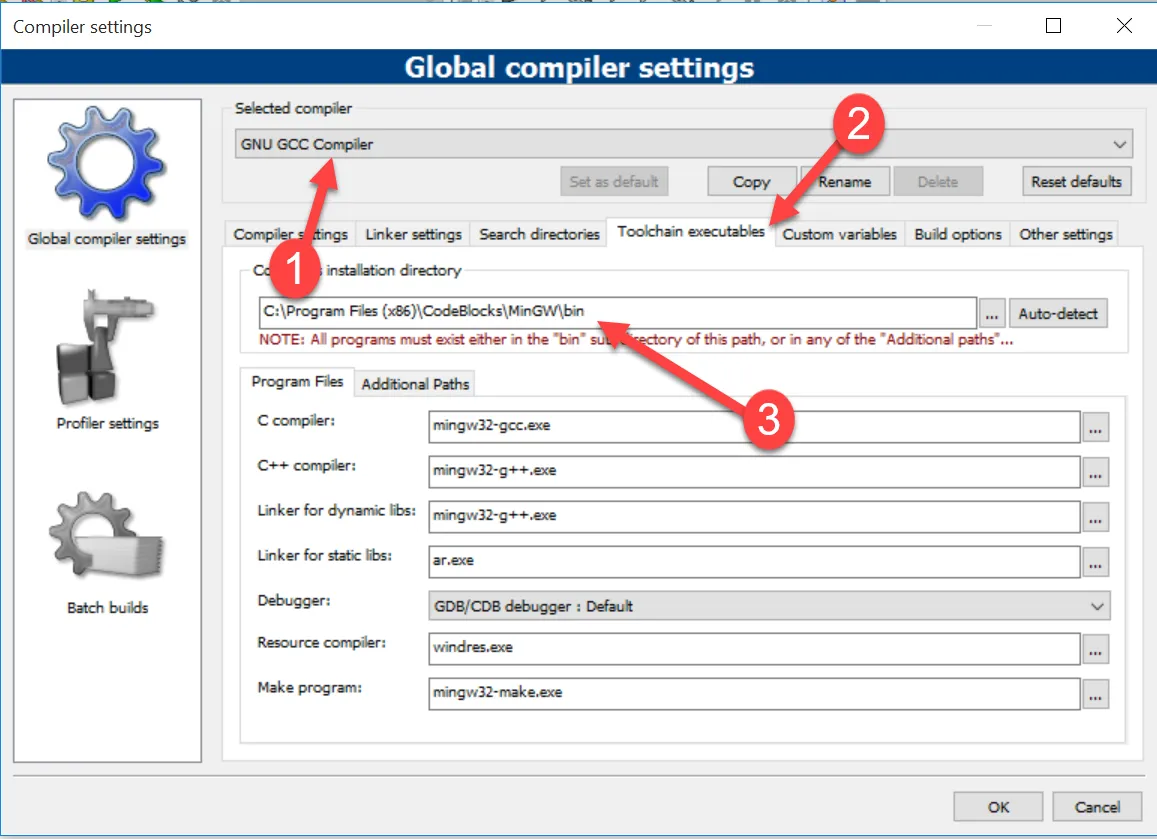我的问题是 code::blocks 给了我一个错误信息,说找不到 gnc gcc 编译器的搜索路径中的可执行文件。虽然我不知道这是什么意思。另外,我也打出了一些代码:
#include <iostream>
using namespace std;
int main(void) {
cout <<"Hello World" <<endl;
return 0;
}
我无法在code::blocks上构建或运行它。我应该怎么做?
我上网查找答案,但是那些回答对我来说都太难了。在我安装Visual studios express 2013之前,我曾经使用过code::blocks。但是Visual studios也没有正常工作,每次尝试打开它时都会要求我修复或卸载。因此,我删除了它以及code::blocks。现在我重新安装了code::blocks,但还是不能正常工作。
编译器的这个问题占用了我所有的时间,我无法练习编程,因为我无法让任何编译器正常工作。我需要帮助,请。